QQ好友窗口抖动自动弹出怎么关掉?
摘要:如果我们QQ有好多好友,然后他们经常给我们发抖动,这是一件非常烦的事情,总是会分散自己的注意力。如果我们QQ有好多好友,然后他们经常给我们发...
如果我们QQ有好多好友,然后他们经常给我们发抖动,这是一件非常烦的事情,总是会分散自己的注意力。如果我们QQ有好多好友,然后他们经常给我们发抖动,这是一件非常烦的事情,总是会分散自己的注意力。!
方法/步骤
1、打开QQ客户端,输入账号密码登录。
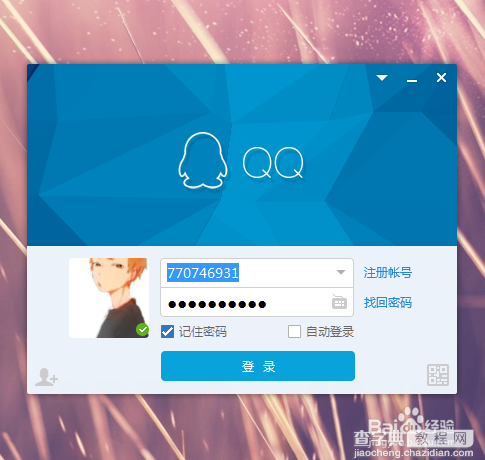
2、打开QQ主界面。
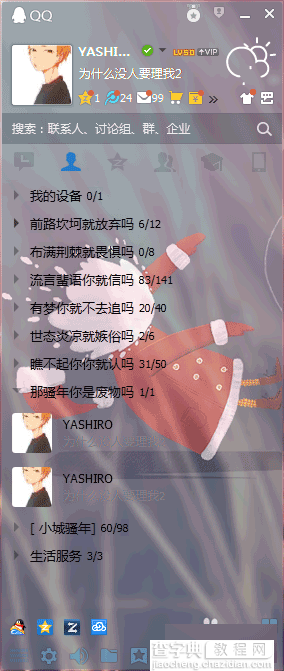
3、点击左下角的齿轮设置。
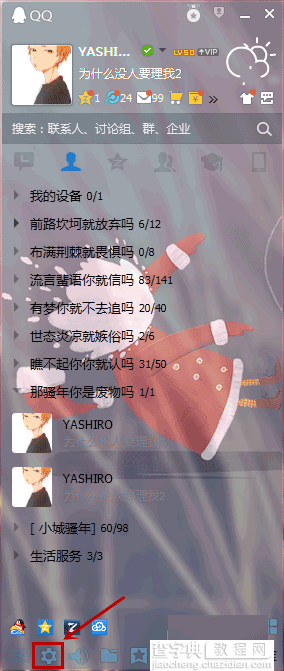
4、打开设置面板。
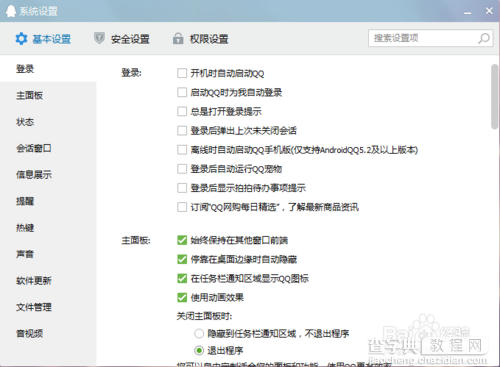
5、切换到“会话窗口”选项。
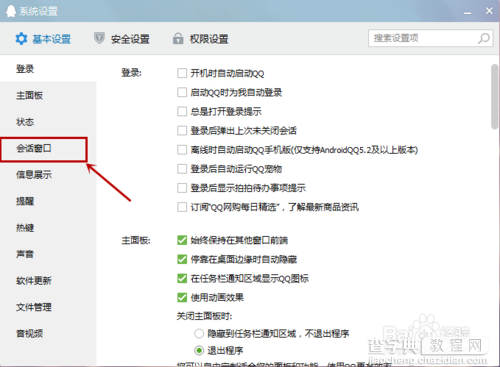
6、找到“会话窗口”选项下的“允许接收窗口抖动”,默认是勾选的。
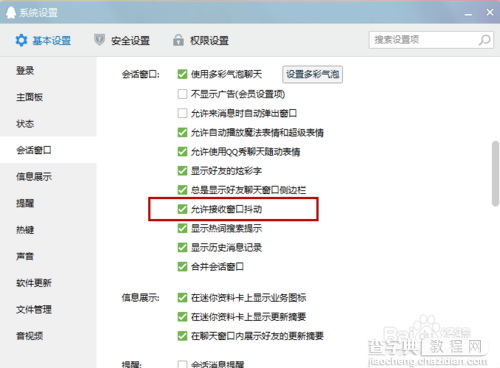
7、取消对“允许接收窗口抖动”复选框的勾选。
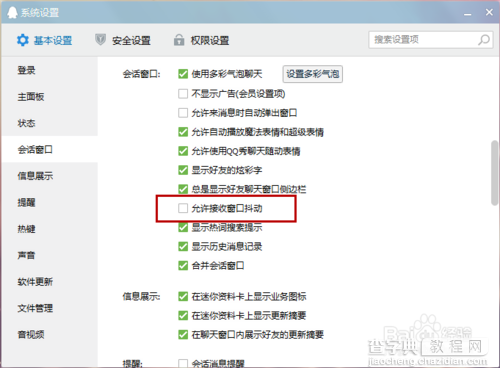
8、关闭窗口,完成系统设置。
以上就是QQ好友窗口抖动自动弹出怎么关掉方法介绍,希望能对大家有所帮助!
【QQ好友窗口抖动自动弹出怎么关掉?】相关文章:
上一篇:
电脑版/手机版qq音乐怎么下载mv?
下一篇:
怎么在手机qq中新建好友分组
